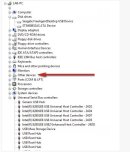Windows 7 o Vista solicitan controladores para unaunidad externa [201235]
Los controladores de unidadesexternas (como son FreeAgent, OneTouch, Seagate portátil y líneas de pulsadoresde Seagate) están incluidos como parte de Windows 7 o Vista y normalmente secargan automáticamente, pero en ocasiones deberán cargarse de forma manual.
En ocasiones, Windows 7 o Vista tiene problemas paraencontrar los controladores necesarios para el funcionamiento correcto de lasunidades externas.
Cuando sucede esto, le advertirá de que no se hancargado los controladores correctamente. Estos controladores son parte supropio registro de Windows.
Enprimer lugar, actualiceWindows Vista al Service Pack 1.
Si esto no resuelve el problemay los controladores no se cargan ahora automáticamente, puede seleccionarWindows 7 o Vista para que cargue sus propios controladores manualmente.
En Windows Vista:
- Haga clic con el botón derecho del ratón en Equipo.
- Seleccione Administrar.
- Seleccione Administrador de dispositivos.
Aquí puede consultar elgráfico correspondiente al Administrador de dispositivos de Windows Vista:
(Haga clic para ampliar la imagen.)
Este es el procedimiento que debe seguir para cargar los controladoresmanualmente:
- Haga clic en el cuadro + situado junto a Otros dispositivos.
- Haga doble clic en la unidad (normalmente aparece Almacenamiento masivo USB, pero puede aparecer bajo otro nombre).
- Se abrirá una nueva ventana que muestra las propiedades. Haga clic en el botón Reinstalar controlador.
- Se abrirá el asistente de software del Controlador de actualizaciones; haga clic en "Localizar e instalar el software del controlador (recomendado)".
- Después haga clic en "Buscar software de controlador en el equipo".
- Haga clic en Examinar.
- Abra la carpeta de Windows en la unidad C: (Equipo > C: > Windows) y haga clic en Aceptar.
- Asegúrese de que la casilla "Incluir subcarpetas" está activada.
- Haga clic en Siguiente. De este modo se deberían cargar los controladores.
Pasos adicionales para la soluciónde problemas para unidades externas que soliciten controladores o si se recibeun código de error 28 en una unidad externa o un dispositivo de almacenamientomasivo en el Administrador de dispositivos.
Windows Vista y Windows 7: si la unidad funciona correctamente en otro equipo,puede intentar realizar una serie de pasos mientras la unidad está conectada alequipo original:
- Haga clic en el botón Inicio/Windows situado en la esquina inferior izquierda de la pantalla.
Haga clic con el botón derecho del ratón en Equipo y seleccione Administrar. - Haga doble clic en el Administrador de dispositivos.
- El dispositivo aparece normalmente dentro de "Otros dispositivos" o "Dispositivos desconocidos". Haga clic con el botón derecho en el dispositivo y seleccione Desinstalar.
- Una vez que desaparezca del Administrador de dispositivos, desconecte la unidad de disco duro externa.
- Desconecte el dispositivo del equipo (desenchufe el cable USB).
- Haga clic en el botón Inicio/Windows situado en la esquina inferior izquierda de la pantalla.
- Para Vista: en el campo Buscar, escriba c:\windows\inf y pulse Intro.
Para Windows 7: en el campo Buscar, escriba C:\windows\system32\driverstore y pulse Intro. - Elimine el archivo INFCACHE.1.
Si aparece un mensaje de error al intentar eliminar este archivo, intente realizar los pasos siguientes:
- Haga clic con el botón derecho en INFCACHE.1.
- Seleccione Propiedades.
- Haga clic en la ficha Seguridad.
- Haga clic en el botón Editar.
- Seleccione (Users xxxx-PC\Users) o algo similar a (Users 7xxxx \Users).
- Debajo de “Permisos de Users” active todas las casillas de verificación en “Permitir”.
- Haga clic en Aplicar y, a continuación, en Aceptar.
Si aparece una ventana de seguridad de Windows, haga clic en Sí y, a continuación, en Aceptar de nuevo. - Haga clic con el botón derecho en el archivo INFCACHE.1 y seleccione Eliminar.
- Reinicie y vuelva a conectar la unidad. El archivo debería volverse a generar, solucionando así el problema.
- Si este procedimiento falla, deberá intentar volver a cargar los controladores USB del sistema operativo. Para ello, inserte el CD de instalación de Windows Vista, reinicie e intente Reparar/Restaurar.
 Esta acción puede resultar peligrosa para sus datos y debe desconectar la unidad externa antes de intentar realizarla.
Esta acción puede resultar peligrosa para sus datos y debe desconectar la unidad externa antes de intentar realizarla.
REFERENCIAS A TERCEROS Y A SITIOSWEB DE TERCEROS. Las referencias que realiza Seagate a terceros y a productosde terceros son de carácter meramente informativo. En ningún caso puedenconsiderarse como una autorización o recomendación — ni implícita ni de ninguna otranaturaleza — en relación con lasempresas citadas. Seagate no ofrece ningún tipo de garantía — ni implícita ni de ningunaotra naturaleza — con respecto al rendimientoo a la fiabilidad de estas empresas y productos. Las empresas citadas sonindependientes y quedan fuera del control de Seagate. Por consiguiente, Seagaterechaza cualquier tipo de responsabilidad en relación con las acciones yproductos de las empresas citadas. Usted deberá llevar a cabo sus propiasevaluaciones antes de entablar relación con una empresa. Para obtenerespecificaciones de productos e información sobre la garantía, póngase en contactodirectamente con el distribuidor. Este documento incluye vínculos para accederal sitio Web de terceros, sobre los cuales Seagate no tiene ningún tipo decontrol. Dichos vínculos se proporcionan exclusivamente para su comodidad.Usted puede — si lo desea— utilizarlos por su cuenta yriesgo. Seagate no presenta ningún tipo de observaciones con respecto alcontenido de estos sitios Web. Seagate no autoriza ni acepta ningunaresponsabilidad en relación con el contenido y el uso de estos sitios Web.